word的题目要求WPS文字 文档
wps,正式文档排版格式要求,办公文件资料常用排版格式详细说明书。

wps正式文档排版格式要求,办公文件常用排版格式详细说明。
文档排版要求一、标题:用2号方正小标宋简体加粗(如有副标题,用小2号楷体)。
标题可分为一行或多行居中排布,回行时,要做到词意完整,排列对称。
标题中除法规、规章名称加书名号外,一般不用标点符号。
标题行距为固定值34号。
二、正文:用3号仿宋—GB2312字(表格内文字的字号可适当调整)。
标题下空一行,每自然段左空2字,回行顶格。
数字、年份不能回行。
结构层次序数,第一层为“一”,第二层为“(一)”,第三层为“1.”,第四层为“(1)”,第五层为“①”。
正文中如有多级标题,第一级标题用3号黑体字,第二级标题用3号楷体字,第三级标题用3号仿宋—GB2312(加粗)字,第四级标题用3号仿宋—GB2312字。
所有标题独立成行,不加标点。
页码在下居中,格式为小4号宋体“1”,“2”,“3”,……。
成文日期用汉字将年、月、日标全;“零”用“О”。
正文行距为单倍行距。
三、附件:文件资料如有附件,在正文下一行左空2字用3号仿宋—GB2312字标识“附件”,后标全角冒号和名称。
附件如有序号使用阿拉伯数字(如“附件1:ⅹⅹⅹⅹⅹ”);附件名称后不加标点符号。
四、落款:凡不需加盖公章的材料应在正文右下方落款处署成文单位全称,在下一行相应处用3号仿宋GB2312字标识成文日期(使用插入日期,中文年月日)。
五、表格采用Excel电子表格。
要求:字形为仿宋—GB2312字;标题为16号加粗,表头为12号,内容为10号(容量较大的个别表格按实际需要设计);页码在下居中,格式为8号字体。
标题与正文之间行距为固定值15磅注:1.小标题字体为黑体2.结构层次序数:第一层为“一、”第二层为“(一)”第三层为“1.”第四层为“(1)”注意:序数不能自动生成文档排版要求标题正文一、小标题(一)⒈(1)二、小标题(一)⒈(1)……落款插入日期附:《样式》样式标题空两行页边距:上、下、左、右均为2.8厘米行距:固定值28磅特殊格式:首行缩进2字符样式正文内容一、样式小标题㈠1.⑴⑵2.⑴⑵㈡1.⑴⑵……二、样式小标题……**********************二〇一〇年五月二十四日文档格式要求1.页边距:上下边距为2.54厘米;左右边距为2.5厘米。
Word操作题题目要求

Word操作题题目要求
一、打开“欢迎参加辩论会”,按下列要求完成题目:
1、在“伟大与平凡之间”插入艺术字“出自”,样式第三行第三列。
2、设置文本框格式,无线条颜色、无填充颜色。
3、插入图片“蜡烛”,格式为衬于文字下方。
二、打开“我心中的班级”,按下列要求完成题目:
1、设置标题字号二号、加粗、居中。
2、正文首先缩进2个字符、行距30磅。
3、删除文字“我们是船员,在船长的带领下,一起驶向胜利的远方。
”
三、打开“锄禾”,按下列要求完成题目:
1、将标题设为隶书、二号、红色、居中。
2、正文四号、居中。
3、在文章最后插入图片“锄禾”,设置为环绕文字。
四、打开“文学社报名表”,按下列要求完成题目:
1、设置标题华文新魏、小一、深蓝、居中。
2、在照片处,删除“照片”两字,插入图片“照片”。
3、设置边框双线型、绿色、宽度1.5磅,底纹浅绿色。
五、打开“班级风采”,按下列要求完成题目:
1、在文章开头处插入艺术字,“班级风采”。
2、设置正文字体四号,首行缩进2个字符。
3、在文章最后处插入一个3行4列的表格。
word题要求

做题要求:
1、将正文文字各段首行缩进2字符(2厘米),行距单倍行距;字体设置仿宋,小三号字,
蓝色。
字符间距加宽1磅。
2、为文章加标题“滦县概况”,设置格式:一号字,隶书,加粗,红色,居中。
字符间距:
加宽3磅。
文字效果:亦真亦幻
3、为文章加页眉文字“滦县概况”,并在页脚位置插入页码,居右
4、将文章第六段分成二栏。
5、将文章中的所有“滦县”换成红色字体、加着重号“滦县”。
6、将文章的第一段与第三段互换位置;将最后一段删除。
7、在文章的第三段与第四段之间插入文本框,内容为“滦县我的家”,设置环绕方式为四
周型,
8、在文章第三段与第四段之间插入剪贴画“人——名人”,大小设置:宽5CM,高5CM,
环绕方式:四周型。
9、将当前文件夹中的gucheng.jpg插到第一段后,环绕方式设置成紧密型。
10、在文章末尾插入一个四行五列的表格,把第一列的前两行单元格合并,在合并的单
元格上绘制样式一的斜线表头。
并将文章最后一段移到左边最后一个单元格中。
11、在文中插入艺术字:“滦县我的家”,样式第三行第三列。
12、将纸张设成A4,页边距上下设置:2.5cm,左右:3 cm.。
并保存。
13、将最后一段保存成一个新文档word1.doc。
14、书名号《》顿号、
15、同学们请注意:复制、移动必须会使用。
16、复制= 复制+ 粘贴
(ctrl+c)(ctrl+v) 15、移动= 剪切+ 粘贴
(ctrl+x)(ctrl+v)。
Word题目要求

1、在考生文件夹下打开Wl.docx,按照要求完成下列操作并以该文件名(Wl.docx)保存文档。
(1)将文中所有错词“集锦”替换为“基金”。
(2)将标题段(“中报显示多数基金上半年亏损”)文字设置为浅蓝色小三号仿宋、居中、加绿色底纹。
(3)设置正文各段落(“截至昨晚l0点……面值以下。
”)左右各缩进1.5字符、段前间距0.5行、行距为1.1倍行距;设置正文第一段(“截至昨晚l0点……都是亏损的。
”)首字下沉2行(距正文0.1厘米)。
(4)将文中后6行文字转换成一个6行3列的表格;并依据“基金代码”列按“数字”类型升序排列表格内容。
(5)设置表格列宽为2.2厘米、表格居中;设置表格外框线及第1行的下框线为红色3磅单实线、表格其余框线为红色1磅单实线。
2、在考生文件夹下打开W2.docx,按照要求完成下列操作并以该文件名(W2.docx)保存文档。
(1)将标题段文字(“甲A第加轮前瞻”)设置为三号红色仿宋(西文使用中文字体)、居中、加蓝色方框、段后间距0.5行。
(2)将正文各段(“戚务生……前三名。
”)设置为悬挂缩进2字符、左右各缩进l字符、行距为1.1倍行距。
(3)设置页面纸张大小为“A4”。
(4)将文中最后4行文字转换成一个4行9列的表格,并在“积分”列按公式“积分=3*胜+平”计算并输入相应内容。
(5)设置表格第2列、第7列、第8列列宽为1.7厘米、其余列列宽为l厘米、行高为0.6厘米、表格居中;设置表格中所有文字水平居中;设置所有表格线为1磅蓝色单实线。
3、在考生文件夹下打开W3.docx,按照要求完成下列操作并以该文件名(W3.docx)保存文档。
(1)将文中所有“电脑”替换为“计算机”;将标题段文字(“信息安全影响我国进入电子社会”)设置为三号黑体、红色、倾斜、居中并添加蓝色底纹。
(2)将正文各段文字(“随着网络经济……高达人民币2100万元。
”)设置为五号楷体;各段落左、右各缩进O.5字符,首行缩进2字符,1.5倍行距,段前间距0.5行。
Word文字格式操作题及要求

输入上图的文字1定位光标 2输入文字文档编辑时,有“插入”和“改写”两种状态一、设置字体格式1先选中2单击“开始”选项卡中的“字体”组按钮。
3设置相应效果,如:字体、字号、加粗、倾斜、加下划线、字体颜色等。
二、删除文字1先选中 2敲击Delete删除键四、移动文字1选中被移动文字2 剪切(单击右键—剪切或者Ctrl+X)3定位光标4粘贴(单击右键—粘贴或者Ctrl+V)五、替换文字1单击“开始”选项卡中的“编辑”组中的“替换”命令2 输入:查找的内容,再输入:替换的内容3 单击“全部替换”按钮八、设置页边距(分栏)1单击“页面设置”选项卡中的“页面设置”组按钮2 可设置(页边距、纸张方向、纸张大小、分栏(先选择文字)九、段落格式1 先选择,再单击“开始”选项卡中的“段落”组按钮,打开“段落”对话框2 可设置(特殊格式、行距、间距)十、添加水印、页面颜色、页面边框1 在“页面布局”选项卡中的“页面背景”组中进行选择可设置1水印(选择“自定义水印”选项)2 页面颜色(选择“填充效果”选项,是对页面的颜色进行设置)3 页面边框(“边框”(可添加边框)、“页面边框”(可添加艺术型)、“底纹”(可填充颜色,需要先选择文字)十一、页眉和页脚、页码1 单击“插入”选项卡中的“页眉和页脚”组中的命令十二、首字下沉1 先选择文字,单击“插入”选项卡中的“文本”组中的“首字下沉”命令十三、页面视图1 单击“视图”选项卡中的“文档视图”组,选择“页面视图”命令(我们一般选择“页面视图”)十四、格式刷1 选择要复制格式的文本(源文本)2 选择“开始”选项卡“剪贴板”组中“格式刷”命令3 拖动鼠标指针选择目标文本即可注:如果多处文本想使用同一格式,先双击“格式刷”按钮,再依次选择要应用该格式的文本注:把鼠标指向任何一个工具按钮后,马上会出现该工具的中文解释。
Word题目要求

1、在考生文件夹下打开Wl.docx,按照要求完成下列操作并以该文件名(Wl.docx)保存文档。
(1)将文中所有错词“集锦”替换为“基金”。
(2)将标题段(“中报显示多数基金上半年亏损”)文字设置为浅蓝色小三号仿宋、居中、加绿色底纹。
(3)设置正文各段落(“截至昨晚l0点……面值以下。
”)左右各缩进1.5字符、段前间距0.5行、行距为1.1倍行距;设置正文第一段(“截至昨晚l0点……都是亏损的。
”)首字下沉2行(距正文0.1厘米)。
(4)将文中后6行文字转换成一个6行3列的表格;并依据“基金代码”列按“数字”类型升序排列表格内容。
(5)设置表格列宽为2.2厘米、表格居中;设置表格外框线及第1行的下框线为红色3磅单实线、表格其余框线为红色1磅单实线。
2、在考生文件夹下打开W2.docx,按照要求完成下列操作并以该文件名(W2.docx)保存文档。
(1)将标题段文字(“甲A第加轮前瞻”)设置为三号红色仿宋(西文使用中文字体)、居中、加蓝色方框、段后间距0.5行。
(2)将正文各段(“戚务生……前三名。
”)设置为悬挂缩进2字符、左右各缩进l字符、行距为1.1倍行距。
(3)设置页面纸张大小为“A4”。
(4)将文中最后4行文字转换成一个4行9列的表格,并在“积分”列按公式“积分=3*胜+平”计算并输入相应内容。
(5)设置表格第2列、第7列、第8列列宽为1.7厘米、其余列列宽为l厘米、行高为0.6厘米、表格居中;设置表格中所有文字水平居中;设置所有表格线为1磅蓝色单实线。
3、在考生文件夹下打开W3.docx,按照要求完成下列操作并以该文件名(W3.docx)保存文档。
(1)将文中所有“电脑”替换为“计算机”;将标题段文字(“信息安全影响我国进入电子社会”)设置为三号黑体、红色、倾斜、居中并添加蓝色底纹。
(2)将正文各段文字(“随着网络经济……高达人民币2100万元。
”)设置为五号楷体;各段落左、右各缩进O.5字符,首行缩进2字符,1.5倍行距,段前间距0.5行。
word题目要求

1、给文章加题目“越秀山体育场”,并设置为:黑体、三号、居中、红色2、在正文(不含文章的题目)开始处插入C:\zrexam 文件夹中的“越秀山体育场.jpg”图片,设置图片的大小为高度5厘米,锁定纵横比,环绕方式为“四周型”3、将正文(不含文章的题目)进行段落设置:首行缩进2字符、行距为固定值20磅4、将页面设置为:上、下、左、右页边距均为2厘米5、在正文最后插入一个2列3行的表格,将第一行合并单元格并输入:场馆情况,第二行分别输入:比赛项目、足球,第三行分别输入:座位数、30000个,并将表格中的所有数据居中对齐6、将正文中所有的“sport”全部替换为“体育”7、保存文档并退出在考试文件夹(C:\zrexam)中,打开“word02.doc”文档,按要求完成下面操作:1、给文章加题目“广州亚运城”,并设置为:黑体、三号、居中、蓝色2、在正文(不含文章的题目)开始处插入C:\zrexam 文件夹中的“广州亚运城.jpg”图片,设置图片的大小为高度6厘米、宽度9厘米,环绕方式为“四周型”3、将正文(不含文章的题目)进行段落设置:首行缩进2字符、1.5倍行距4、将页面设置为:上、下、左、右页边距均为2厘米5、在正文最后插入一个2列3行的表格,将第一行合并单元格并输入:场馆情况,第二行分别输入:比赛项目、体操等,第三行分别输入:座位数、6233个,并将表格中的所有数据居中6、将正文中所有的“gymnastics”全部替换为“体操”7、保存文档并退出在考试文件夹(C:\zrexam)中,打开“word04.doc”文档,按要求完成下面操作:1、将正文文字设置为:宋体、小四、绿色2、将正文中的最后两个自然段互换3、在正文最后插入C:\zrexam 文件夹中的“天河体育场.jpg”图片,设置图片的大小为高度9厘米、宽度11.5厘米,环绕方式为“四周型”4、在正文前插入艺术字“天河体育场”,艺术字选择第一行、第四列所示式样,字号为28磅,居中放置,环绕方式为“紧密型”5、将页面设置为:纸张大小A46、将文中所有的英文“sport”全部替换为中文“体育”7、保存文档并退出在考试文件夹(C:\zrexam)中,打开“word03.doc”文档,按要求完成下面操作:1、将正文文字设置为:仿宋_GB2312、小四、蓝色2、将正文中的最后两个自然段互换3、在正文最后插入C:\zrexam 文件夹中的“广东省人民体育场.jpg”图片,设置图片的大小为高度8厘米,锁定纵横比,环绕方式为“紧密型”4、在正文前插入艺术字“广东省人民体育场”,艺术字选择第二行、第五列所示式样,字号为20磅,居中放置,环绕方式为“紧密型”5、将页面设置为:上、下、左、右页边距均为2.5厘米6、将文中所有的英文“metro”全部替换为中文“地铁”7、保存文档并退出1、在正文前的文本框中输入“广东体育馆”,字号为三号,红色,2、将正文(不含文章的题目)进行段落设置:首行缩进2字符、1.5倍行距3、在正文(不含文章的题目)开始处插入C:\zrexam文件夹中的“广东体育馆.jpg”图片,设置图片的大小为高度6厘米,锁定纵横比,环绕方式为“四周型”4、将文中所有的英文“metro”全部替换为中文“地铁”5、将页面设置为:上、下、左、右页边距均为2厘米6、在页面底端右侧位置插入页码7、保存文档并退出在考试文件夹(C:\zrexam)中,打开“word05.doc”文档,按要求完成下面操作:1、将页面设置为:上、下、左、右页边距均为2厘米2、给文章加题目“黄埔体育馆”,并设置为:黑体、三号、居中、倾斜3、将正文(不含文章的题目)进行段落设置:首行缩进2字符、1.5倍行距4、在正文(不含文章的题目)最后插入C:\zrexam文件夹中的“黄埔体育馆.jpg”图片,设置图片的大小为高度6厘米,锁定纵横比,环绕方式为“四周型”5、将正文(不含文章的题目)中第二自然段进行分栏设置:分两栏,加分隔线,间距2字符6、在页面底端居中位置插入页码7、保存文档并退出在考试文件夹(C:\zrexam)中,打开“word08.doc”文档,按要求完成下面操作:1、将正文文字设置为:仿宋_GB2312、小四、蓝色2、将正文进行段落设置:首行缩进2字符、1.5倍行距3、在正文最后插入C:\zrexam 文件夹中的“广东奥林匹克体育场.jpg”图片,设置图片的大小为高度7厘米,锁定纵横比,环绕方式为“紧密型”4、在正文前插入艺术字“广东奥林匹克体育场”,艺术字选择第二行、第三列所示式样,字号为20磅,居中放置,环绕方式为“紧密型”5、将页面设置为:纸张大小A46、在页面底端右侧位置插入页码7、保存文档并退出在考试文件夹(C:\zrexam)中,打开“word07.doc”文档,按要求完成下面操作:1、将正文文字设置为:仿宋_GB2312、小四、蓝色2、将正文进行段落设置:首行缩进2字符、1.5倍行距3、在正文最后插入C:\zrexam 文件夹中的“奥体棒球场.jpg”图片,设置图片的大小为高度8厘米,锁定纵横比,环绕方式为“紧密型”4、在正文前插入艺术字“奥体棒球场”,艺术字选择第二行、第三列所示式样,字号为28磅,居中放置,环绕方式为“紧密型”5、将页面设置为:上、下、左、右页边距均为2.5厘米6、在页面底端右侧位置插入页码7、保存文档并退出。
WORD文档题目要求

-------------------------------------------------------------
打开考试文件夹中的KS005. doc文件,并完成下列操作:
1、 将文档的标题设置为:仿宋_GB2312、四号、加粗、倾斜。
2、 将标题文字字符间距为加宽5磅,对齐方式为居中对齐。
6、 将文档以KT001.txt为文件名另存为考生文件夹下。
-----------------------------------------------------------------
打开考试文件夹中的KS045. doc文件,并完成下面操作:
1、 将表格外边框线设置为1.5磅红色单实线。
1、 将文档分为两个段落(从第二句结尾处划分)。
2、 将第一段字体属性设置为仿宋_GB2312、四号、加粗。
3、 将第二段文字加波浪下划线,添加10%底纹,(应用范围为文字)。
4、 将第一段前两字设置为首字下沉,下沉行数为2,距正文0.3厘米。
5、 在文档的页脚插入居中页码,格式为(a,b,c)。
2、 表格内框线设置为0.75磅红色单实线。
3、 将表格内的文字设置为仿宋_GB2312、小四号,对齐方式为左对齐。
4、 在表格末尾加起一段插入考试文件夹下的文件KST01. doc的内容。
5、 将插入的文字全都设置为楷体_GB2312、五号,加下划线单线,阴影、空心。
-----------------------------------------------------------------
打开考试文件夹中的KS001. doc文件,并完成下面操作:
1、 为文档加上标题“办公软件”并设置为中文楷体_GB2312、字号小四、字形加粗,对齐方式设置为居中对齐。
Word 题操作要求
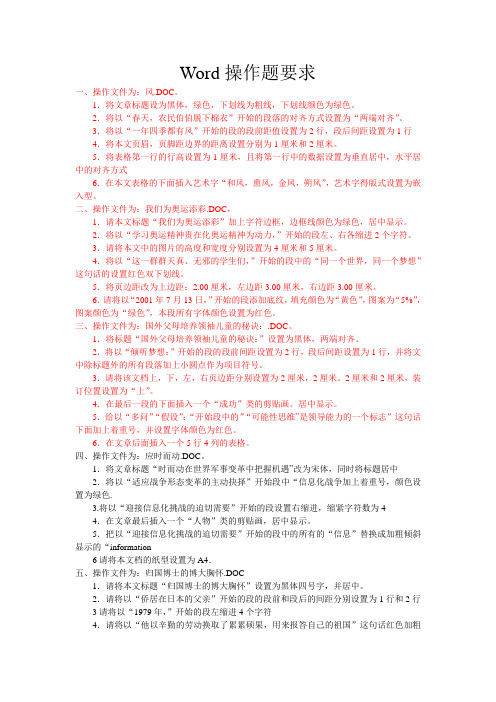
Word操作题要求一、操作文件为:风.DOC。
1.将文章标题设为黑体,绿色,下划线为粗线,下划线颜色为绿色。
2.将以“春天,农民伯伯脱下棉衣”开始的段落的对齐方式设置为“两端对齐”。
3.将以“一年四季都有风”开始的段的段前距值设置为2行,段后间距设置为1行4.将本文页眉,页脚距边界的距离设置分别为1厘米和2厘米。
5.将表格第一行的行高设置为1厘米,且将第一行中的数据设置为垂直居中,水平居中的对齐方式6.在本文表格的下面插入艺术字“和风,熏风,金凤,朔风”,艺术字得版式设置为嵌入型。
二、操作文件为:我们为奥运添彩.DOC,1.请本文标题“我们为奥运添彩”加上字符边框,边框线颜色为绿色,居中显示。
2.将以“学习奥运精神贵在化奥运精神为动力,”开始的段左、右各缩进2个字符。
3.请将本文中的图片的高度和宽度分别设置为4厘米和5厘米。
4.将以“这一群群天真、无邪的学生们,”开始的段中的“同一个世界,同一个梦想”这句话的设置红色双下划线。
5.将页边距改为上边距:2.00厘米,左边距3.00厘米,右边距3.00厘米。
6.请将以“2001年7月13日,”开始的段添加底纹,填充颜色为“黄色”,图案为“5%”,图案颜色为“绿色”,本段所有字体颜色设置为红色。
三、操作文件为:国外父母培养领袖儿童的秘诀:.DOC。
1.将标题“国外父母培养领袖儿童的秘诀:”设置为黑体,两端对齐。
2.将以“倾听梦想:”开始的段的段前间距设置为2行,段后间距设置为1行,并将文中除标题外的所有段落加上小圆点作为项目符号。
3.请将该文档上,下,左,右页边距分别设置为2厘米,2厘米。
2厘米和2厘米,装订位置设置为“上”。
4.在最后一段的下面插入一个“成功”类的剪贴画。
居中显示。
5.给以“多问”“假设”:“开始段中的”“可能性思维”是领导能力的一个标志”这句话下面加上着重号,并设置字体颜色为红色。
6.在文章后面插入一个5行4列的表格。
四、操作文件为:应时而动.DOC。
Word题要求

1983 军事 计算机
1988 计算 计算机
1993 商务 计算机
1998 生物 计算机
21.为文档加入题目,如"中国名胜古迹介绍"等,并对标题的属性进行设置,使其看上去尽量美观(可以使用文本,也可以使用艺术字、图片等)。
22.在文档最后加入一个表格,其中包括3列,分别对应三处名胜古迹;5行,分别对应为:名胜古迹的名字、所处地点、特色、有该名胜古迹详细介绍的网址(应为超级链接,点击即可进入相应网站),以及景色评价(如可以用5颗星表示强烈推荐,4颗星表示推荐,3颗星表示一般,……,根据文档风格和自己喜好也可以使用其他符号)。
实际考试时,文字处理题约4-5个小题,共10分。
1.设置文档纸型16开,纸张方向横向;文档左边距为3.5厘米,右边距为3厘米。
2.将正文中的所有"计算机"改为"COMPUTER"。
3.在文档顶端插入页眉,奇数页页眉内容为"计算机杂谈",两端对齐,字体黑体,字号小四;偶数页页眉内容为"COMPUTER INTRODUCTION",右对齐,字体System,字号小四。
19.在Internet上通过搜索引擎,查找以下信息:至少3处自己比较想去的中国名胜古迹(包括所处地点、介绍、特色、风景图片等,以及查找到该信息的网址)。
20.将找到的信息写入刚创建的以自己学号和姓名为文件名的WORD文件中,要求:列出三处名胜古迹的介绍,且每处名胜古迹至少有一幅风景图片。图片与文字介绍的混排可以采用多种环绕形式,使得制作出来的文档尽量美观。
13.在文章第3页的第三段前插入艺术字,内容为"计算机时代",选择第一种样式,设置字体为华文行楷、加粗,环绕方式为紧密型,字符间距为150%。
word作业题目要求与提示

操作要求及提示:1、标题设为小二宋体加粗。
2、第一段首字下沉4行。
3、将文中所有的“大学”格式替换为红色加着重号。
4、将文中加粗的“大学:人生的关键”这类用于做标题的整行文字设为“标题1”样式。
5、在文章开头手工分页,使该页独立做一节,在此页生成目录(包含标题1一级标题)。
6、目录不设置页眉,给文章正文加页眉:“大学四年该这样度过。
”重新设置页码,使正文页码从1开始,目录单独编页。
7、将“大学:人生的关键”这类用于做标题的整行文章设置“标题一”样式,然后在文章最前面一页执行插入目录操作。
将第3页以“如果说大学是一个学习和进步的平台”开头的段落加下划线和阴影。
9、将第7页以“大学四年是最容易迷失方向的时期”开头的段落设为浅黄色底纹;行间距设为2倍行间距;并分为两栏,中间加分隔线。
10、将第7页以“很多大学生入校时都是第一次离开父母”开头的段落加文字边框。
11、将第7页,“对于如何在大学期间提高人际交往能力,我的建议是:”之后的5段加圆点项目符号。
12、在末段后插入图片文件:李开复.jpg,图片背景设为透明色,版式设为衬于文字下方。
13、图片下方添加艺术字“Google全球副总裁兼大中华区总裁李开复”,艺术字大小为10磅。
图片右侧插入两个十字星图形,其中一个填充黄色。
然后组合。
15、在文末插入中文日期,右对齐,自动更新。
整篇文档背景设置为“新闻纸”,加艺年术型页面边框。
最后做一个自己的成绩单。
设置如图所示的外框,行宽1cm,列的宽度分别是2cm,4cm,2cm,4cm。
文字垂直水平都居中。
word排版题目要求

题目要求:注意:打开qiagyan.doc文档进入操作,并操作完毕后以原文件名保存。
1、将文档的标题“前言”设置为“居中”对齐方式, 字体设置为“黑体”、“三号”并“加粗”。
2、将第一段“在当今信息时代,计……进程”的字间距设置为“加宽”、“1磅”;的行间距设置为“固定值”、“20磅”。
3、将文档的第二段“目前,在我们的教师队伍中……”首行缩进两个字符,然后与第三段“计算机辅助教学,在现…”的内容交换位置。
4、将文档中的“计算机辅助教学”全部都替换为颜色为蓝色、字型加粗的“CAI”5、在文档最后创建一个3×3的空表格,在表格第一行的第一个单元格和第二个单元格分别填入数据“PowerPoint”、“Microsoft”并设为“居中对齐”。
6、删除表格中的最后一列7、在表格的最后一行的上方添加一行。
8、将表格添加自动套用格式样式为:“列表型2”。
9、将表格设为居中。
样图如下:正文如下:前言在当今信息时代,计算机技术及其应用以一种文化形态渗入人们工作和生活的各个领域,并成为衡量一个社会现代化程度高低的重要标志。
在这种情况下,广大教师作为社会文明的传播者和现代化人才的培养者,他们对计算机知识的掌握、运用以及相关素质的状况,不仅关系到下一代能否适应社会发展的需要,而且在很大程度上也直接影响到我国的现代化进程。
目前,在我们的教师队伍中,应用计算机辅助教学的能力尚处于一个较低水平,有些教师虽然进行了初步的计算机知识培训,掌握了一定的计算机基础知识,但由于所学知识的针对性较差,在教学过程中无法实践,以致学用脱节。
毫无疑问,要尽快改变这种现状就应该在近阶段提高广大教师的素质。
计算机辅助教学,在现代化教学过程中用途最广,并将逐步成为教师在教学中的得力工具。
长期以来,计算机辅助教学的课件大多由计算机专业人员制作开发,而在教学中最有发言权的教师的主观能动性却没有发挥出来。
事实上,教师应成为开发和应用教学辅助软件的主要力量,没有教师参与开发和使用辅助教学软件,计算机在教育领域中的作用不可能真正发挥出来。
Word作业1——文档操作题目要求
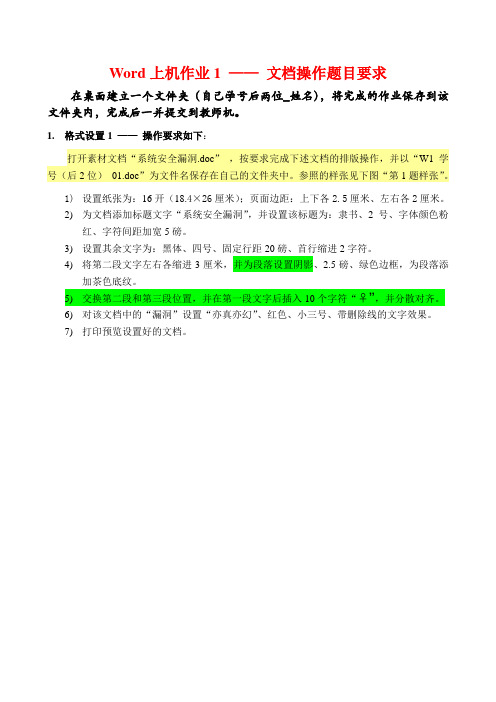
Word上机作业1 ——文档操作题目要求在桌面建立一个文件夹(自己学号后两位_姓名),将完成的作业保存到该文件夹内,完成后一并提交到教师机。
1.格式设置1 ——操作要求如下:打开素材文档“系统安全漏洞.doc”,按要求完成下述文档的排版操作,并以“W1_学号(后2位)_01.doc”为文件名保存在自己的文件夹中。
参照的样张见下图“第1题样张”。
1)设置纸张为:16开(18.4×26厘米);页面边距:上下各2.5厘米、左右各2厘米。
2)为文档添加标题文字“系统安全漏洞”,并设置该标题为:隶书、2号、字体颜色粉红、字符间距加宽5磅。
3)设置其余文字为:黑体、四号、固定行距20磅、首行缩进2字符。
4)将第二段文字左右各缩进3厘米,并为段落设置阴影、2.5磅、绿色边框,为段落添加茶色底纹。
5)交换第二段和第三段位置,并在第一段文字后插入10个字符“♀”,并分散对齐。
6)对该文档中的“漏洞”设置“亦真亦幻”、红色、小三号、带删除线的文字效果。
7)打印预览设置好的文档。
Word作业1 ——第1题样张2.格式设置2 ——操作要求如下:打开素材文档“Windows XP.doc”,按要求完成下述文档的排版操作,并以“W1_学号(后2位)_02.doc”为文件名保存在自己的文件夹中。
参照的样张见下图“第2题样张”。
1)设置纸张为:A4(21×29.7)、页边距:上下3厘米、左右各2.5厘米、页面对齐方式为顶端对齐、并参照样张为文档添加连续行号。
2)为文档添加标题文字“Windows XP操作系统”,并设置该标题为:中文字体——幼园,西文字体——Times New Roman,三号、加粗、蓝色、居中、段后间距15磅。
3)设置所有正文,字体格式为:中文——宋体5号、西文——Times New Roman、5号。
段落格式为:首行缩进2字符、行距为单倍行距。
4)将文档中的手动换行符替换为段落标记(用查找替换中的特殊字符进行查找替换)。
Word操作题 要求

Word操作题Word文档中可编辑的对象1、文字、艺术字、文本框2、图片、自选图形Word 中常用菜单功能1、文件:新建、保存、页面设置2、编辑:选择性粘贴、替换3、视图:工具栏、页面和页脚4、插入:页面、时间和日期、符号、批注、脚注、图片、文本框5、格式:字体、段落、项目符号与编号、边框和底纹、分栏、首字下沉、文字方向、背景打开“考生文件夹”文件夹中的ED.doc文件,参考样张按下列要求进行操作:1. 将页面设置为:16开,上、下、左、右页边距均为2.5厘米,每页39行、每行38个字符;2. 给文章加标题"扬州旅游景点简介",居中显示,标题文字设置为隶书、小二、深蓝色、粗体,字符间距缩放120%,灰色-15%的底纹;3. 设置正文第一段首字下沉2行,首字字体为黑体,除五个小标题段及本段外,其余各段首行缩进2字符;2倍行距.4. 参考样张,为文档中的五个小标题段"瘦西湖"、"大明寺"、"个园"、"何园"和"文昌阁"设置1磅、红色、实线阴影边框,填充淡蓝色底纹,字体为仿宋,字号为小四,加粗,颜色为绿色;项目符号为绿色菱形。
(格式刷)(应用范围)5. 参考样张,在正文适当位置插入第三行第一列样式的艺术字"烟花三月下扬州",字体为隶书,字号为36,艺术字形状为"前近后远",环绕方式为紧密型;6. 将正文中所有的"扬州"设置为楷体、五号、蓝色、粗体,文字效果为"礼花绽放";p29页7. 将正文第二段和第三段分成等宽的两栏,栏间加分隔线;8. 参考样张,在正文相应位置段右上角插入图片"瘦西湖.jpg",环绕方式为紧密型;设置其长和宽分别为4cm和3cm。
并为图片建立超级链接,指向文档顶端。
关于word文档编辑的一些要求
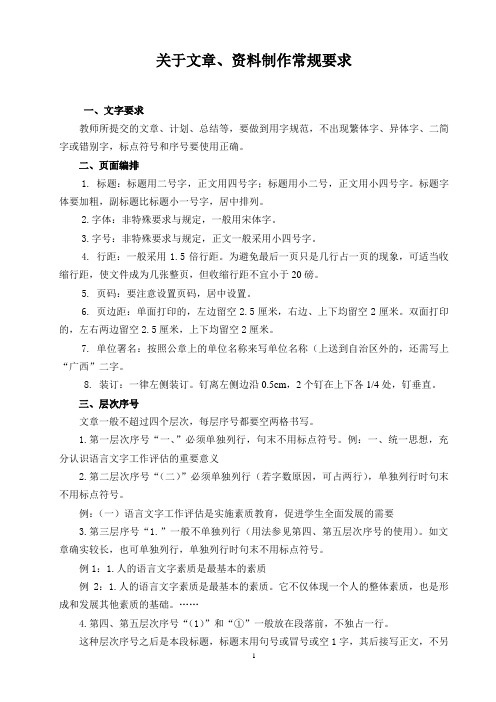
关于文章、资料制作常规要求一、文字要求教师所提交的文章、计划、总结等,要做到用字规范,不出现繁体字、异体字、二简字或错别字,标点符号和序号要使用正确。
二、页面编排1. 标题:标题用二号字,正文用四号字;标题用小二号,正文用小四号字。
标题字体要加粗,副标题比标题小一号字,居中排列。
2.字体:非特殊要求与规定,一般用宋体字。
3.字号:非特殊要求与规定,正文一般采用小四号字。
4. 行距:一般采用1.5倍行距。
为避免最后一页只是几行占一页的现象,可适当收缩行距,使文件成为几张整页,但收缩行距不宜小于20磅。
5. 页码:要注意设置页码,居中设置。
6. 页边距:单面打印的,左边留空2.5厘米,右边、上下均留空2厘米。
双面打印的,左右两边留空2.5厘米,上下均留空2厘米。
7. 单位署名:按照公章上的单位名称来写单位名称(上送到自治区外的,还需写上“广西”二字。
8. 装订:一律左侧装订。
钉离左侧边沿0.5cm,2个钉在上下各1/4处,钉垂直。
三、层次序号文章一般不超过四个层次,每层序号都要空两格书写。
1.第一层次序号“一、”必须单独列行,句末不用标点符号。
例:一、统一思想,充分认识语言文字工作评估的重要意义2.第二层次序号“(二)”必须单独列行(若字数原因,可占两行),单独列行时句末不用标点符号。
例:(一)语言文字工作评估是实施素质教育,促进学生全面发展的需要3.第三层序号“1.”一般不单独列行(用法参见第四、第五层次序号的使用)。
如文章确实较长,也可单独列行,单独列行时句末不用标点符号。
例1:1.人的语言文字素质是最基本的素质例2:1.人的语言文字素质是最基本的素质。
它不仅体现一个人的整体素质,也是形成和发展其他素质的基础。
……4.第四、第五层次序号“(1)”和“①”一般放在段落前,不独占一行。
这种层次序号之后是本段标题,标题末用句号或冒号或空1字,其后接写正文,不另起一段。
如果没有本段标题,则序号之后直接写正文。
计算机基础word题目要求

WORD02::(1)将标题设置为"艺术字9,隶书,48号,居中"。
(2)给第二段添加"橄榄色,强调文字颜色3,淡色40%"的底纹。
(3)将第四段文字放入竖排文本框中,文本框上下型环绕,文本框样式"对角渐变,强调文字颜色5"。
(4)将"新能源"的分类填入SmartArt结构图中。
(5)将表格的样式设置为"中等深浅底纹1,强调文字颜色3",且第一行居中对齐。
(6)将图片样式设置成"棱台透视"。
(7)将图片后面的段落(风力发电在19世纪......)设置首字下沉两行,隶书。
(8)将倒数3、4、5三段(目前可再生能源在一次能源中的比例总体上偏低,......)分成有分隔线的两栏。
(9)在文本最后插入日期,右对齐(日期格式见样张)。
(10)完成后保存。
WORD03:WORD05:WORD06:(1)将标题设置为艺术字,艺术字样式13,隶书,48号字,居中。
(2)将正文设置为四号字,所有段落首行缩进2字符。
(3)在第二段段首插入"骆驼"两个字,并将这段文字第一句话设置为加粗、倾斜、下划线、浅绿色。
(4)给第三段添加双删除线。
(5)将图片的大小设置为高5cm,宽8cm,四周型环绕,图片样式为"映像圆角矩形"。
(6)给倒数第三段添加橙色的段落边框,样式和宽度为默认。
(7)给倒数第二段添加绿色的底纹。
(8)将最后一段的字符间距加宽3磅。
(9)完成后保存。
WORD07:WORD08:将标题设为绿色,加粗,段后间距为1行。
(2)将第1段设为隶书、三号字。
(3)将第4段(这是我们村寨有史以来的大喜事......)设置成"水绿色,强调文字颜色5,淡色60%"的底纹。
(4)给最后一段添加段落边框,紫色,1.5磅。
(5)将第7段分成两栏,有分隔线。
word的操作题要求.doc
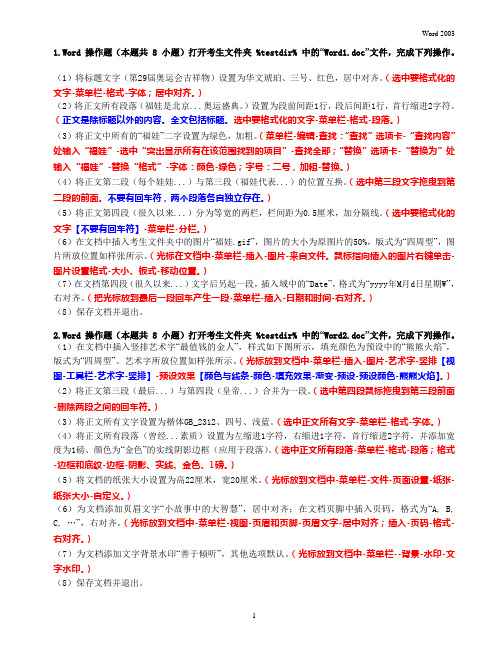
1.Word 操作题(本题共 8 小题)打开考生文件夹 %testdir% 中的“Word1.doc”文件,完成下列操作。
(1)将标题文字(第29届奥运会吉祥物)设置为华文琥珀、三号、红色,居中对齐。
(选中要格式化的文字-菜单栏-格式-字体;居中对齐。
)(2)将正文所有段落(福娃是北京...奥运盛典。
)设置为段前间距1行,段后间距1行,首行缩进2字符。
(正文是除标题以外的内容。
全文包括标题。
选中要格式化的文字-菜单栏-格式-段落。
)(3)将正文中所有的“福娃”二字设置为绿色,加粗。
(菜单栏-编辑-查找:“查找”选项卡-“查找内容”处输入“福娃”-选中“突出显示所有在该范围找到的项目”-查找全部;“替换”选项卡-“替换为”处输入“福娃”-替换“格式”-字体:颜色-绿色;字号:二号,加粗-替换。
)(4)将正文第二段(每个娃娃...)与第三段(福娃代表...)的位置互换。
(选中第三段文字拖曳到第二段的前面。
不要有回车符,两个段落各自独立存在。
)(5)将正文第四段(很久以来...)分为等宽的两栏,栏间距为0.5厘米,加分隔线。
(选中要格式化的文字【不要有回车符】-菜单栏-分栏。
)(6)在文档中插入考生文件夹中的图片“福娃.gif”,图片的大小为原图片的50%,版式为“四周型”,图片所放位置如样张所示。
(光标在文档中-菜单栏-插入-图片-来自文件。
鼠标指向插入的图片右键单击-图片设置格式-大小、板式-移动位置。
)(7)在文档第四段(很久以来...)文字后另起一段,插入域中的“Date”,格式为“yyyy年M月d日星期W”,右对齐。
(把光标放到最后一段回车产生一段-菜单栏-插入-日期和时间-右对齐。
)(8)保存文档并退出。
2.Word 操作题(本题共 8 小题)打开考生文件夹 %testdir% 中的“Word2.doc”文件,完成下列操作。
(1)在文档中插入竖排艺术字“最值钱的金人”,样式如下图所示,填充颜色为预设中的“熊熊火焰”,版式为“四周型”。
题目要求

姓名:系别:联系电话:分数:
题目要求:
一、W ord文档题目要求:
设置文档页面格式
1、将文档页边距设置为上、下各4.1cm,左、右各3.5cm。
2将正文前三段文本设置为两栏格式,栏宽相等,加分隔线。
设置文档编排格式
1、将文档标题设置为艺术字,艺术字的样式设置为第一行第四列的样式,字体设置为黑体,字号设置为40,艺术字的环绕方式设置为四周型,艺术字的填充颜色设置为红色,艺术字的线条颜色设置为蓝色。
2、将第四段、第五段文本设置为首行缩进2个字符,段间距设置为段前0.5行、段后0.5行,行距设置为固定值17磅。
3、将正文第五段字体设置为黑体、颜色为梅红色。
4、将正文第一段设置为首字下沉格式,下沉行数为两行,字体设置为宋体。
二、E xcel表格题目要求:
表格的环境设置与修改
1、在sheet1工作表表格的标题行之前插入一空行
2、调整“销售总额(元)”所在列的宽度为13.75
表格格式的编排与修改
1、将sheet1工作表表格的标题A2:D2区域设置为:合并居中,垂直居中,字体为楷体,加粗,16磅,深蓝色字体。
2、将A3:D9区域设置为水平居中对齐,将B4:C9区域的底纹设置为青绿色。
3、将A2:D9区域添加边框线,线型为细实线,颜色为红色。
4、为销售总额所在列的数据C4:C9区域添加货币符号。
- 1、下载文档前请自行甄别文档内容的完整性,平台不提供额外的编辑、内容补充、找答案等附加服务。
- 2、"仅部分预览"的文档,不可在线预览部分如存在完整性等问题,可反馈申请退款(可完整预览的文档不适用该条件!)。
- 3、如文档侵犯您的权益,请联系客服反馈,我们会尽快为您处理(人工客服工作时间:9:00-18:30)。
242:
对给出的Excel2000工作簿文件完成如下操作:
1.打开Excel2000工作簿文件,选择工作表Sheet3。
2.工作表Sheet3的单元格A2到A10输入数字1~9,B1到J1输入数字1~9。
3.利用公式复制的方法,在工作表Sheet3的B2:J10区域输入九九乘法表。
Excel文档存放在考生目录下的Excel242.xls文件中。
262:
对给出的Excel2000工作簿文件完成如下操作:
1.打开Excel2000工作簿文件,选择工作表Sheet1。
2.工作表Sheet1第一行至第八行的行高设置为18。
3.利用公式复制的方法,在工作表Sheet1的总分栏设置为每个学生三门分数之和。
Excel文档存放在考生目录下的Excel262.xls文件中。
264:
对给出的Excel2000工作簿文件完成如下操作:
1.打开Excel2000工作簿文件,删除除工作表grade以外所有表。
2.工作表grade的第A列至第E列列宽设置为12。
3.利用公式复制的方法,在平均分一行中设置公式分别计算各科平均分和总平均分。
Excel文档存放在考生目录下的Excel26
4.xls文件中。
265:
对给出的Excel2000工作簿文件完成如下操作:
1.打开Excel2000工作簿文件,选择工作表grade。
2.将行标题内容和列标题内容设置为黑体。
3.将单元格E8命名为”最高分”,输入总分最高分。
Excel文档存放在考生目录下的Excel265.xls文件中。
266:
对给出的Excel2000工作簿文件完成如下操作:
1.打开Excel2000工作簿文件,选择工作表Sheet1,将sheet1改名为grade。
2.工作表grade设置网格线,单元格采用居中格式。
3.利用公式复制的方法,在工作表grade的总分栏设置为每个学生三门分数之和。
Excel文档存放在考生目录下的Excel266.xls文件中。
281:
请依次解答以下问题:
对给出的Excel2000工作簿文件完成如下操作:
1.打开Excel2000工作簿,选择工作表sheet1,用求平均值函数求出每人的平均成绩,依次放在E3到E6的单元格中。
2.把标题行A1-E1合并单元格,把标题“学生成绩表”设为20号宋体,居中,并把字体设置为红色。
3.把sheet1工作表名改为:学生成绩表
Excel文档存放在考生目录下的Excel281.xls文件中。
282:
请依次解答以下各小题:
对给出的Excel2000工作簿文件完成如下操作:
1.打开Excel2000工作簿文件,选择工作表Sheet1,并将其更名为"统计表"。
2.在统计表的C1单元格的"周销售额统计表(元)"设置为20磅宋体,把B3:H10单元格的数据以带有2位小数的格式显示。
3.用公式的方法,在I3:I10计算每种商品一周的销售额,在B11:H11计算每天的销售额,在I11计算一周的销售总额。
Excel文档存放在考生目录下的Excel282.xls文件中。
283:
对给出的Excel2000工作薄文件完成以下操作:
1、打开Excel2000工作薄文件,选择工作表Sheet2,将工作表名改为"考试"。
2、将工作表"考试"的单元格B3到B7输入编号32001—32005。
3、利用函数,在工作表"考试"的单元格G3到G7中计算出每位学生的合计总分,在工作表"考试"的单元格D8到F8中计算出每门课程的平均分。
Excel文档存放在考生目录下的Excel283.xls文件中。
289:
请依次解答以下各小题,每题4分
1.给姓名为李兰的同学加上学号,学号"020001",并使用自动填充的方法,按顺序依次给其他同学加上学号。
2.输入公式,计算每位同学三门功课的总分。
3.计算每门功课的平均分,分别存入D16:F16中,要求保留三位小数。
295:
请依次解答以下问题:
1.打开Excel2000工作簿,选择工作表sheet1,用求和函数求出每季度的总收入,依次放在E3到E5的单元格中。
2.用公式计算出每列数值和的平方根值,分别放在B6到E6的单元格中。
3.把sheet1工作表的数据复制1份放到SHeet2相应区域中。
Excel文档存放在考生目录下的Excel295.xls文件中。
310:
请依次解答以下各小题:
1.打开给出的Excel2000工作簿文件,已建立一抗洪救灾捐献统计表,已知的部分数据存放在A1:D17的区域内,将当前工作表Sheet1更名为“救灾统计表”。
2.用公式计算各项捐献的统计数据(求和),分别填入“总计”行的各相应列和“小计”列的各相应行中。
3.选择“救灾统计表”中前三行数据和标题行(共四行),拷贝到表“sheet2”中a1开始位置。
Excel文档存放在考生目录下的Excel310.xls文件中。
311:
请依次解答以下各小题:
1、打开Excel2000工作簿文件,选择工作表sheet2,利用公式复制求出D2:D7的值。
2、将工作表sheet2A1:E8区域复制到工作表sheet3A1:E8区域中。
3、利用函数复制求出销售单价总计,数量总计,金额总计的B8:D8的数值,并将工作表sheet3以你的准考证号命名。
Excel文档存放在考生目录下的Excel311.xls文件中。
323:
请依次解答以下各小题:
1、合并A1:G1单元格,并使标题居中显示,楷体,24号字。
2、运用“自动套用格式”的方法,套用自动格式中第一种格式(即简单格式)来格式化“原始表”中的数据清单(不包括标题行)。
3、把工作表"sheet2",命名为“表格排序”,并复制原始表中的数据清单(不包括标题行)到“表格排序”中A1:G8位置,对该数据清单将所有学生记录,用“排序”方法,按“出生日期”进行升序排列。
Excel文档存放在考生目录下的Excel323.xls文件中。
331:
请依次解答以下各小题:
1.合并A1到F1单元格,使标题居中,24号字。
2.计算各种商品的总计。
3.使用“簇状柱形图”分析表各商场中每种商品的销售数据,要求图表标题为“总公司2004年销售计划”,图表位于数据下方。
Excel文档存放在考生目录下的Excel331.xls文件中。
332:
请依次解答以下各小题:
1.打开给出的Excel2000工作簿文件,已建立一学生情况表,将当前工作表Sheet1更名为“学生统计表”。
在G9单元格中用函数方法计算“评分”的平均值。
2.运用“自动套用格式”的方法,套用格式“简单”定义“学生统计表”中的数据清单(1~9行)。
3.建立一新工作表,命名为“表格排序”,在该表中复制已建的“学生统计表”中数据(1~8行),并对“表格排序”中所有学生记录按“出生日期”进行升序排列。
Excel文档存放在考生目录下的Excel332.xls文件中。
333:
请依次解答以下问题:
1.打开Excel2000工作簿,选择工作表sheet1,使用公式或函数,在平均成绩栏计算出每个学生的平均成绩。
2.把A1:G1区合并单元格,并将“学生成绩表”设置成宋体,20号字,并居中。
3.以平均成绩从高到底为标准排序,对平均成绩最高的学生行用红色显示。
Excel文档存放在考生目录下的Excel333.xls文件中。
